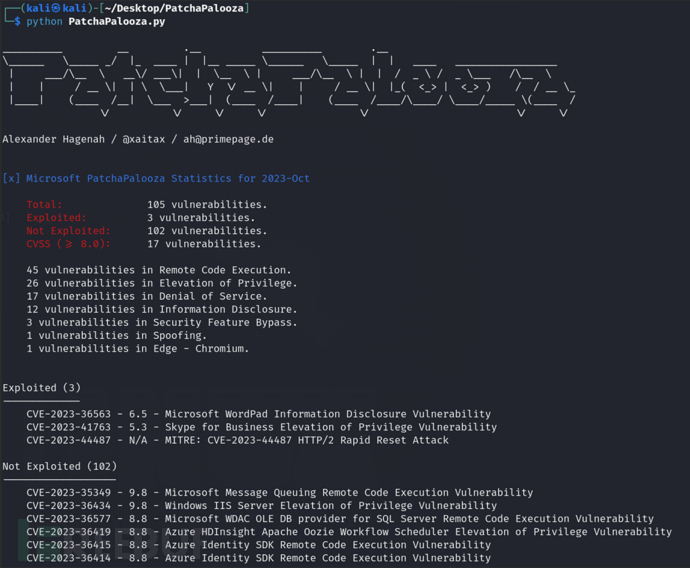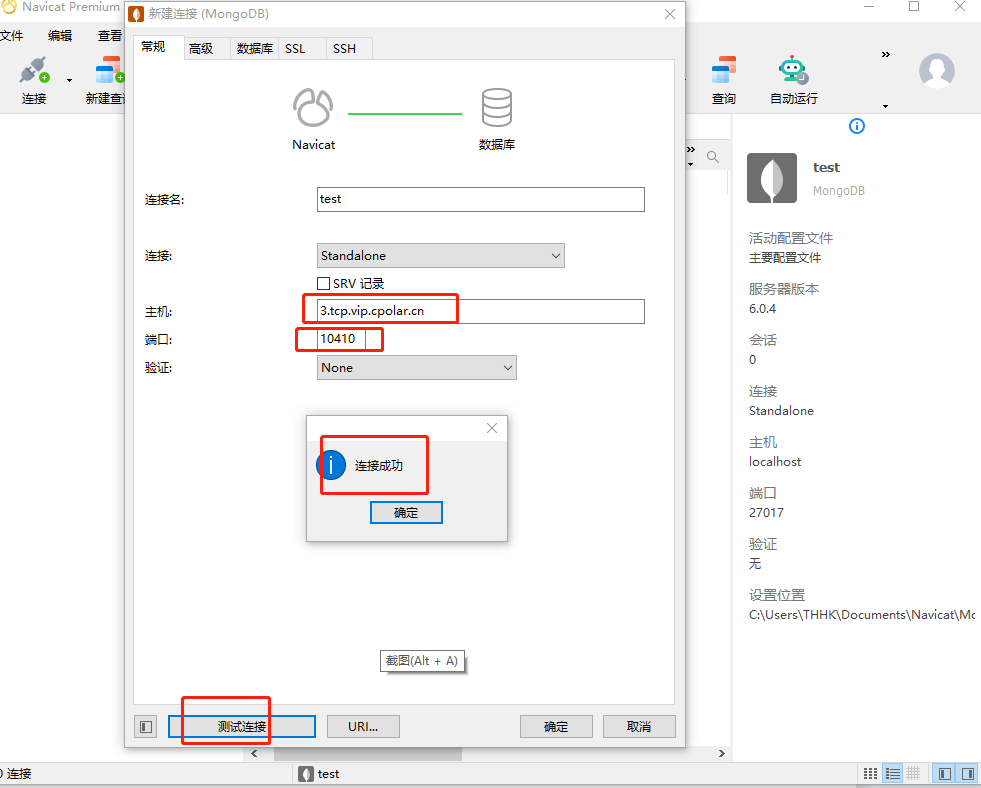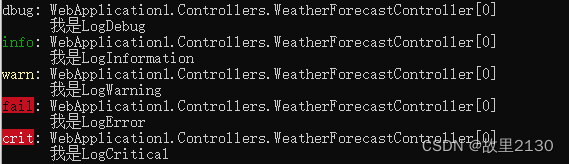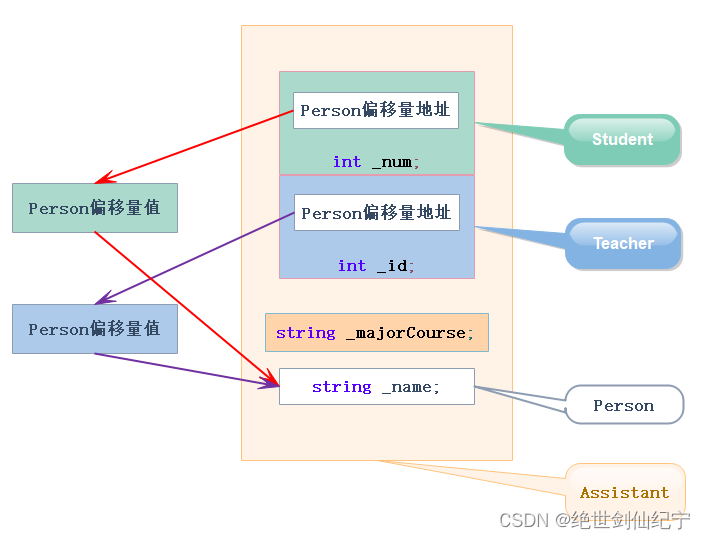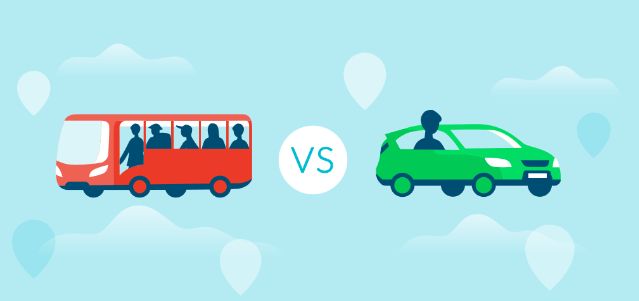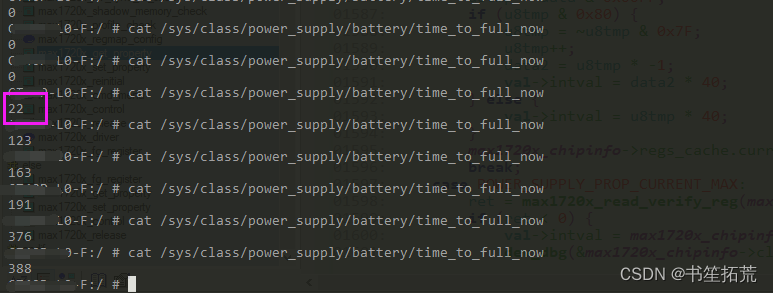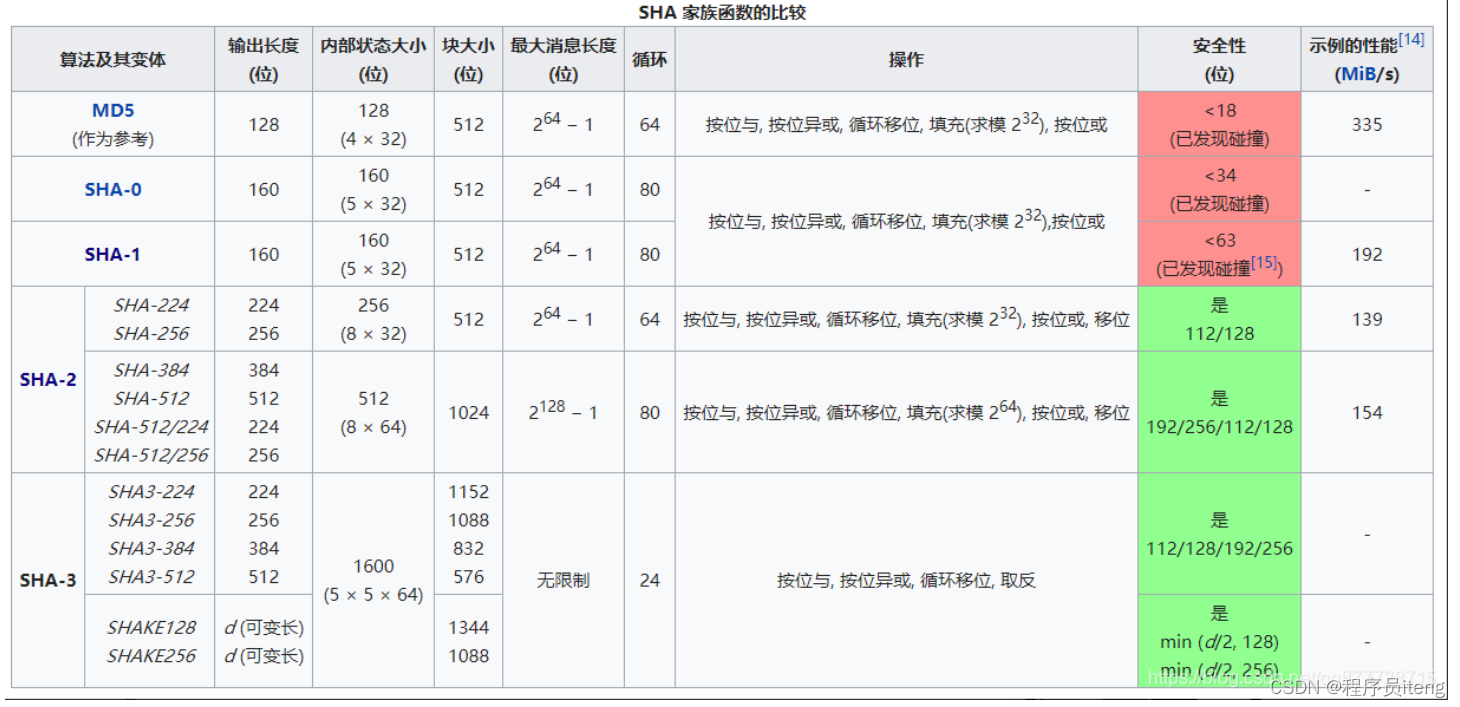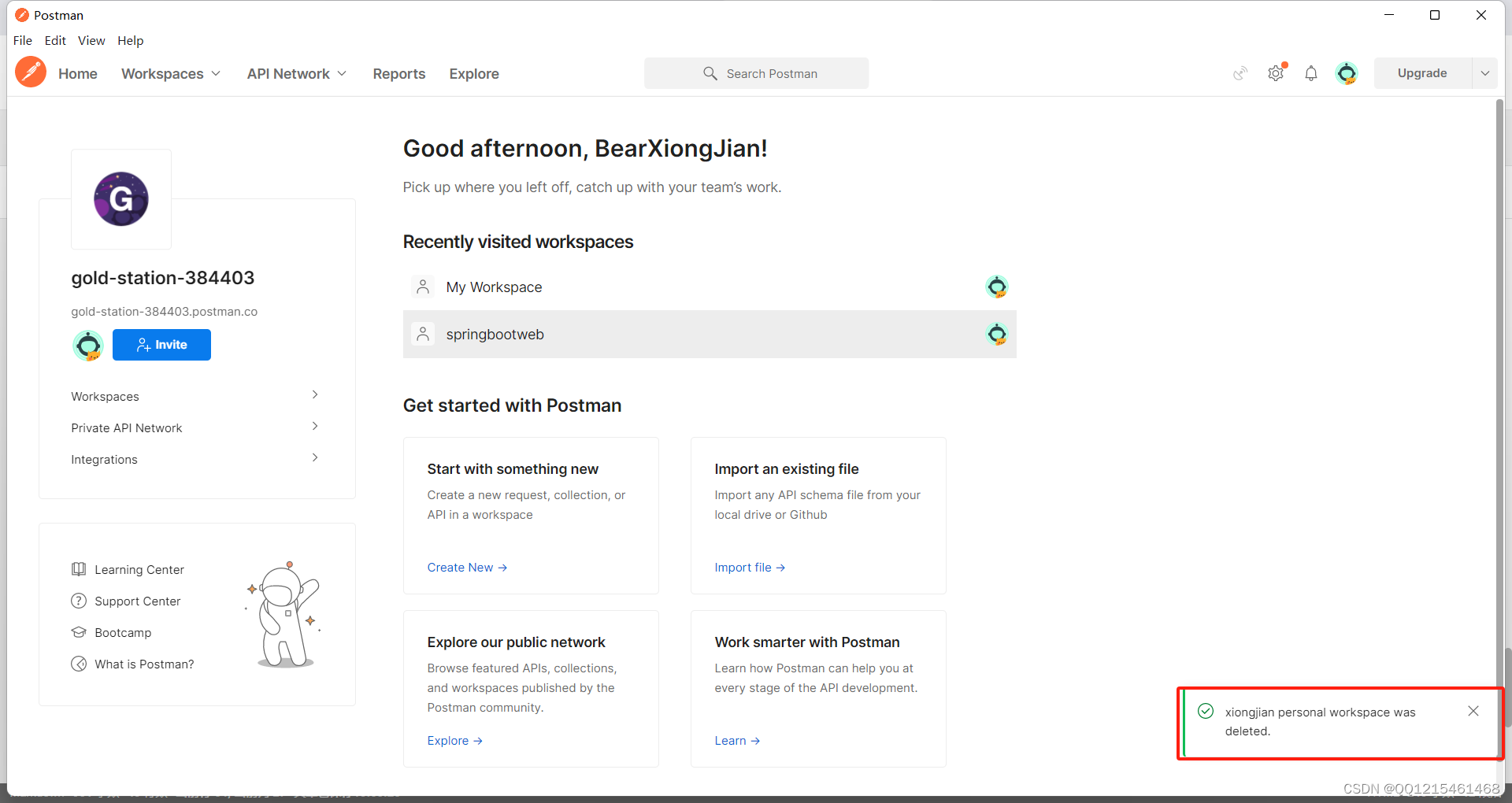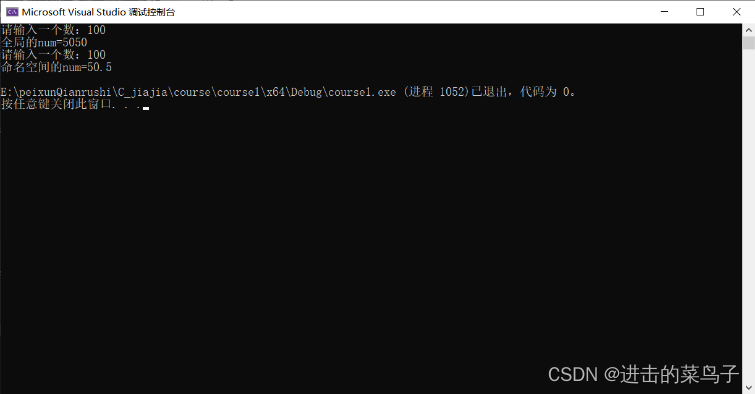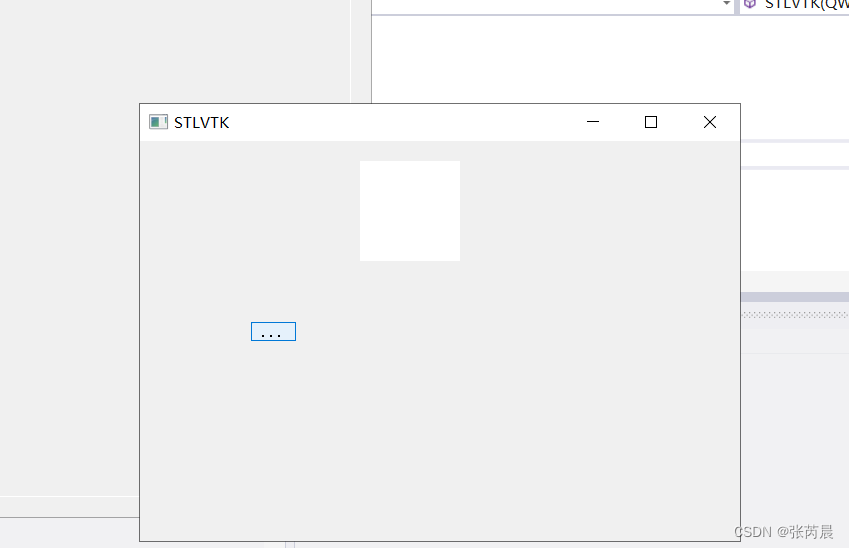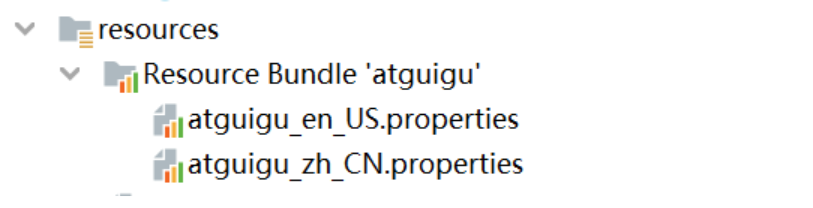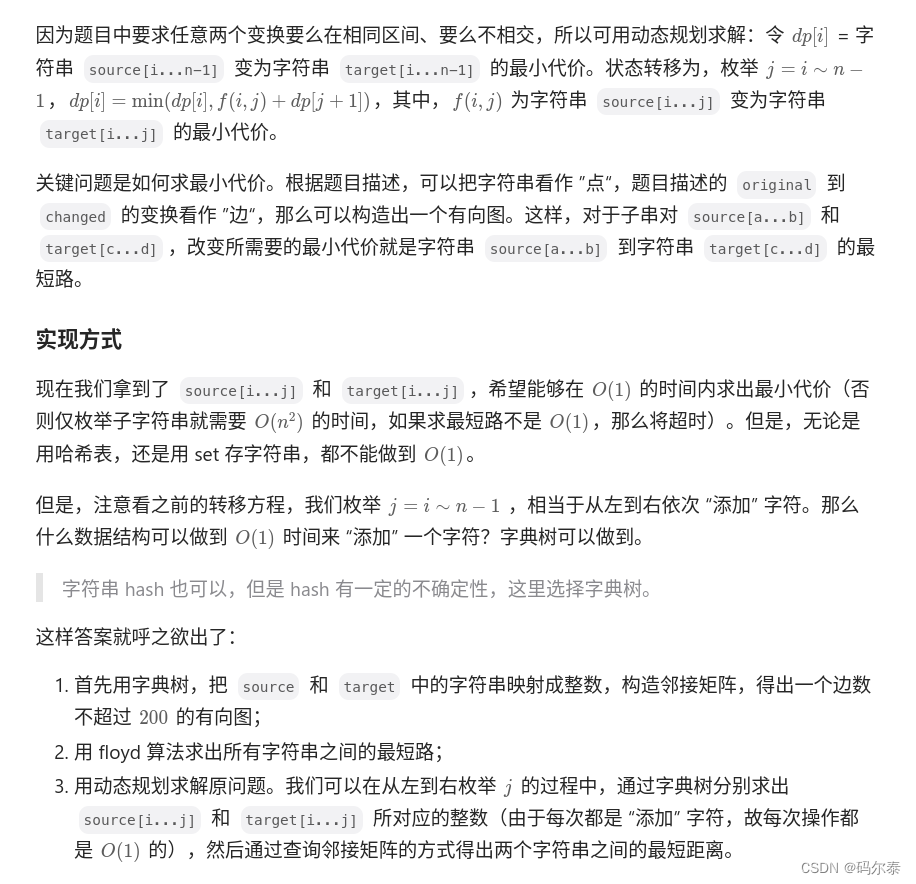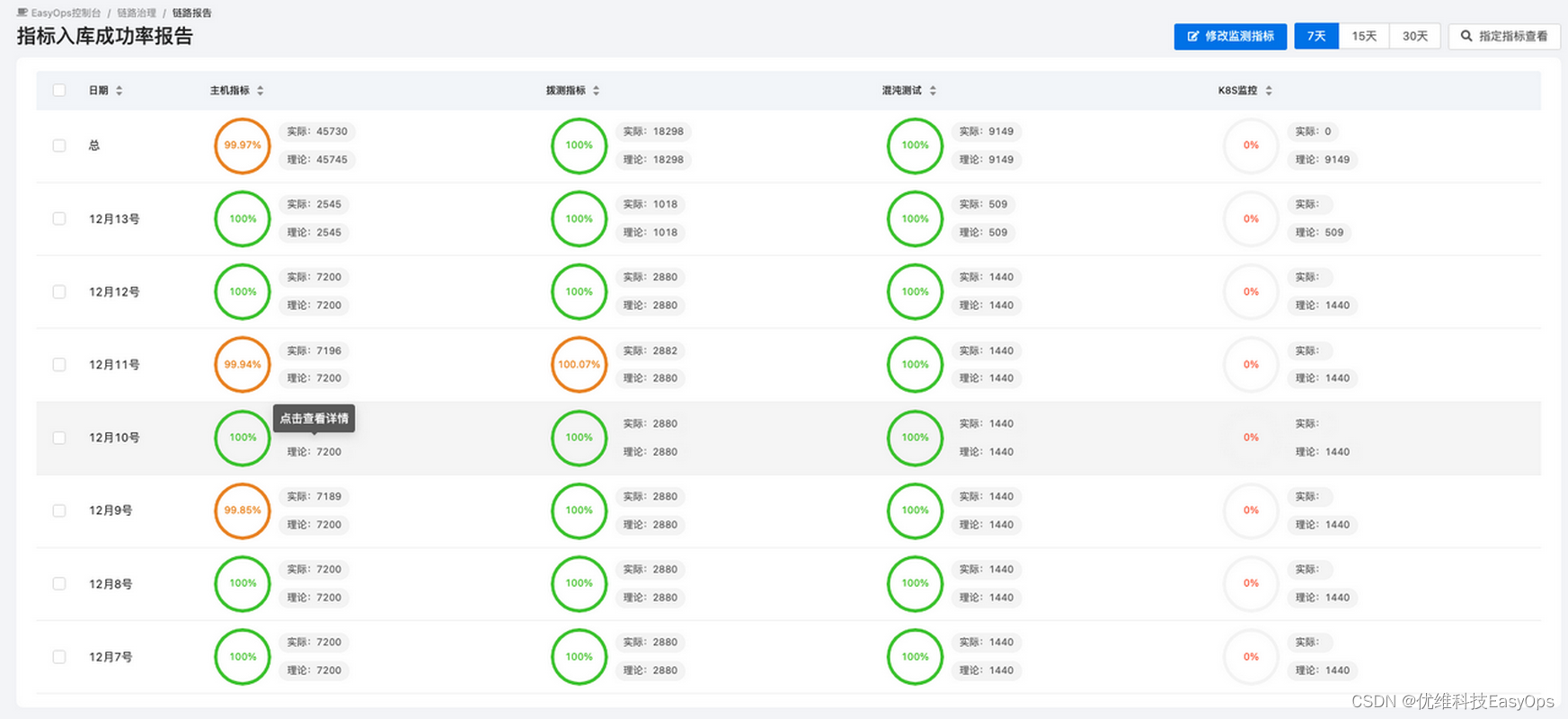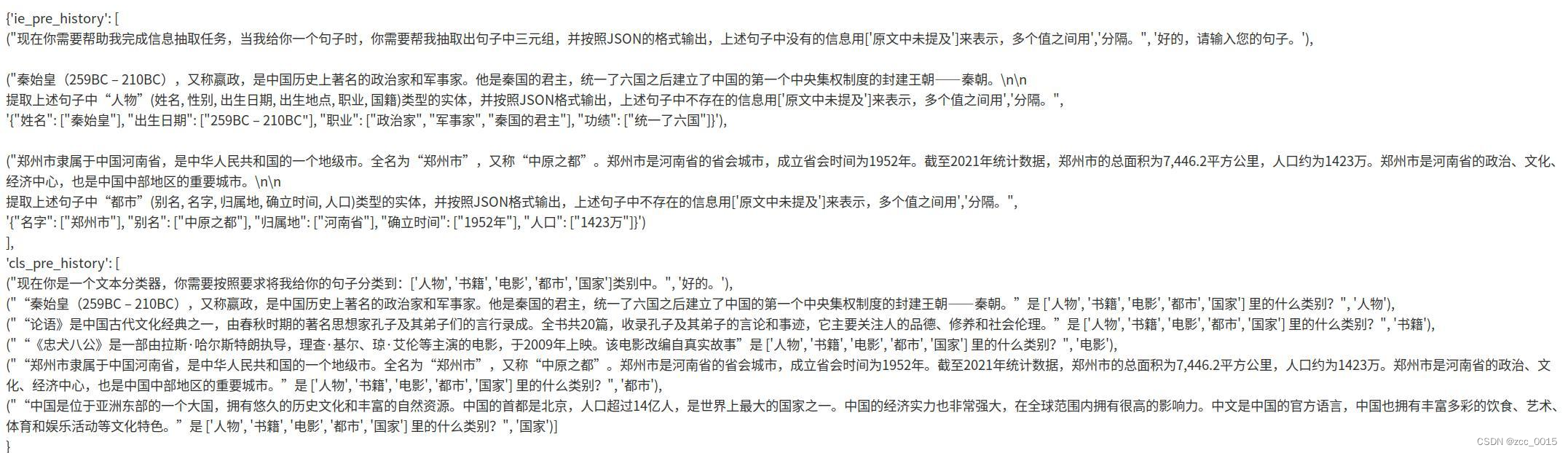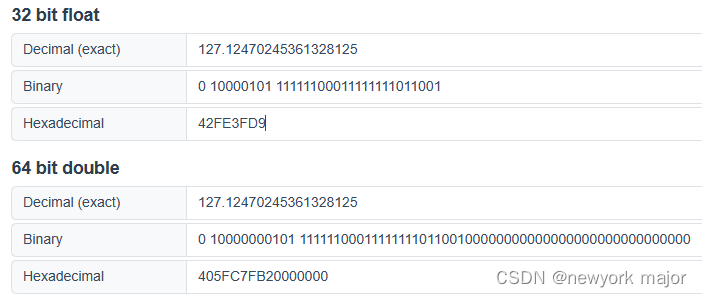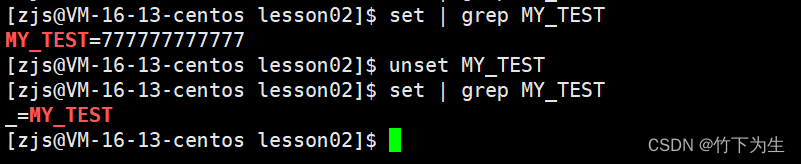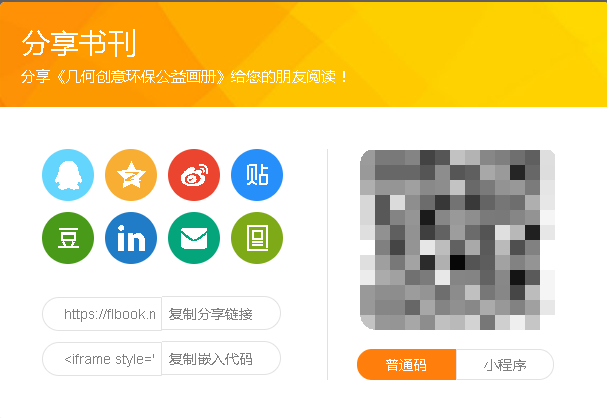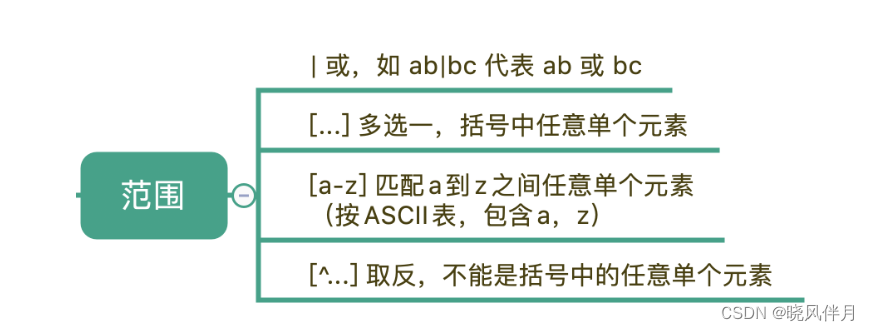文章目录
- 移动 Web
- 一、平面转换
- 1. 平移
- 2. 旋转
- 3. 渐变
- 二、空间转换
- 1. 平移
- 2. 旋转
- 3. 动画
- 三、移动适配
- 1. 谷歌模拟器
- 2. rem
- 3. less
- 4. vw
- 四、响应式布局
- 1. 媒体查询
- 2. Bootstrap
移动 Web
一、平面转换
作用:为元素添加动态效果,一般与过渡配合使用
概念:改变盒子在平面内的形态(位移、旋转、缩放、倾斜)

平面转换也叫 2D 转换,属性是 transform
1. 平移
transform: translate(X轴移动距离, Y轴移动距离);
- 取值
- 像素单位数值
- 百分比(参照盒子自身尺寸计算结果)
- 正负均可
- 技巧
- translate() 只写一个值,表示沿着 X 轴移动
- 单独设置 X 或 Y 轴移动距离:translateX() 或 translateY()
定位居中
- 方法一:margin

- 方法二:平移 → 百分比参照盒子自身尺寸计算结果

2. 旋转
transform: rotate(旋转角度);
- 取值:角度单位是 deg
- 技巧
- 取值正负均可
- 取值为正,顺时针旋转
- 取值为负,逆时针旋转
转换原点
默认情况下,转换原点是盒子中心点
transform-origin: 水平原点位置 垂直原点位置;
取值:
- 方位名词(left、top、right、bottom、center)
- 像素单位数值
- 百分比
多重转换
多重转换技巧:先平移再旋转
transform: translate() rotate();
- 多重转换原理:以第一种转换方式坐标轴为准转换形态
- 旋转会改变网页元素的坐标轴向
- 先写旋转,则后面的转换效果的轴向以旋转后的轴向为准,会影响转换结果
缩放
transform: scale(缩放倍数);
transform: scale(X轴缩放倍数, Y轴缩放倍数);
- 技巧
- 通常,只为 scale() 设置一个值,表示 X 轴和 Y 轴等比例缩放
- 取值大于1表示放大,取值小于1表示缩小
倾斜
transform: skew();
取值:角度度数 deg
3. 渐变
渐变是多个颜色逐渐变化的效果,一般用于设置盒子背景
分类:
- 线性渐变

- 径向渐变

线性渐变
background-image: linear-gradient(
渐变方向,
颜色1 终点位置,
颜色2 终点位置,
......
);
取值:
- 渐变方向:可选
- to 方位名词
- 角度度数
- 终点位置:可选
- 百分比
径向渐变
background-image: radial-gradient(
半径 at 圆心位置,
颜色1 终点位置,
颜色2 终点位置,
......
);
取值:
- 半径可以是2条,则为椭圆
- 圆心位置取值:像素单位数值 / 百分比 / 方位名词
二、空间转换
- 空间:是从坐标轴角度定义的 X 、Y 和 Z 三条坐标轴构成了一个立体空间,Z 轴位置与视线方向相同。
- 空间转换也叫 3D转换
- 属性:transform

1. 平移
transform: translate3d(x, y, z);
transform: translateX();
transform: translateY();
transform: translateZ();
取值与平面转换相同
默认情况下,Z 轴平移没有效果,原因:电脑屏幕默认是平面,无法显示 Z 轴平移效果
视距
作用:指定了观察者与 Z=0 平面的距离,为元素添加透视效果
透视效果:近大远小、近实远虚
属性:(添加给父级,取值范围 800-1200)
perspective: 视距;

2. 旋转
-
Z 轴:rotateZ()
-
X 轴:rotateX()
-
Y 轴:rotateY()
左手法则
作用:根据旋转方向确定取值正负
使用:左手握住旋转轴, 拇指指向正值方向, 其他四个手指弯曲方向为旋转正值方向

rotate3d-了解
- rotate3d(x, y, z, 角度度数) :用来设置自定义旋转轴的位置及旋转的角度
- x,y,z 取值为0-1之间的数字
立体呈现
作用:设置元素的子元素是位于 3D 空间中还是平面中
属性名:transform-style
属性值:
- flat:子级处于平面中
- preserve-3d:子级处于 3D 空间
缩放
transform: scale3d(x, y, z);
transform: scaleX();
transform: scaleY();
transform: scaleZ();
3. 动画
- 过渡:实现两个状态间的变化过程
- 动画:实现多个状态间的变化过程,动画过程可控(重复播放、最终画面、是否暂停)
动画实现步骤
- 定义动画
/* 方式一 */
@keyframes 动画名称 {
from {}
to {}
}
/* 方式二 */
@keyframes 动画名称 {
0% {}
10% {}
......
100% {}
}
- 使用动画
animation: 动画名称 动画花费时长;
animation复合属性

提示:
- 动画名称和动画时长必须赋值
- 取值不分先后顺序
- 如果有两个时间值,第一个时间表示动画时长,第二个时间表示延迟时间
animation拆分写法

精灵动画
- 核心

-
制作步骤
1.准备显示区域
盒子尺寸与一张精灵小图尺寸相同
2.定义动画
移动背景图(移动距离 = 精灵图宽度)
3.使用动画
steps(N),N 与精灵小图个数相同
div {
width: 140px;
height: 140px;
border: 1px solid #000;
background-image: url(./images/bg.png);
animation: run 1s steps(12) infinite;
}
@keyframes run {
from {
background-position: 0 0;
}
to {
background-position: -1680px 0;
}
}
多组动画
animation:
动画一,
动画二,
... ...
;
三、移动适配
1. 谷歌模拟器
模拟移动设备,方便查看页面效果

屏幕分辨率
分类:
- 物理分辨率:硬件分辨率(出厂设置)
- 逻辑分辨率:软件 / 驱动设置
结论:制作网页参考 逻辑分辨率

视口
作用:显示 HTML 网页的区域,用来约束 HTML 的尺寸
<!DOCTYPE html>
<html lang="en">
<head>
<meta charset="UTF-8">
<meta http-equiv="X-UA-Compatible" content="IE=edge">
<!– 视口标签 -->
<meta name="viewport" content="width=device-width, initial-scale=1.0">
<title>Document</title>
</head>
<body>
</body>
</html>
- width=device-width:视口宽度 = 设备宽度
- initial-scale=1.0:缩放1倍(不缩放)
二倍图
概念:设计稿里面每个元素的尺寸的倍数
作用:防止图片在高分辨率屏幕下模糊失真
使用方法:

适配方案
-
宽度适配:宽度自适应
- 百分比布局
- Flex 布局
-
等比适配:宽高等比缩放
- rem
- vw
2. rem
- rem单位,是相对单位
- rem单位是相对于HTML标签的字号计算结果
- 1rem = 1HTML字号大小
媒体查询
媒体查询能够检测视口的宽度,然后编写差异化的 CSS 样式
当某个条件成立, 执行对应的CSS样式

@media (width:320px) {
html {
background-color: green;
}
}
rem 布局
目前rem布局方案中,将网页等分成10份, HTML标签的字号为视口宽度的 1/10。

flexible.js
flexible.js 是手淘开发出的一个用来适配移动端的 js 库。
核心原理就是根据不同的视口宽度给网页中 html 根节点设置不同的 font-size。
<body>
......
<script src="./js/flexible.js"></script>
</body>
rem 移动适配
rem单位尺寸
- 确定基准根字号
- 查看设计稿宽度 → 确定参考设备宽度(视口宽度) → 确定基准根字号(1/10视口宽度)
- rem单位的尺寸
- rem单位的尺寸 = px单位数值 / 基准根字号
3. less
Less是一个CSS预处理器, Less文件后缀是.less。扩充了 CSS 语言, 使 CSS 具备一定的逻辑性、计算能力
注意:浏览器不识别 Less 代码,目前阶段,网页要引入对应的 CSS 文件
VS Code 插件:Easy LESS,保存 less文件后自动生成对应的 CSS 文件

注释
- 单行注释
- 语法:// 注释内容
- 快捷键:ctrl + /
- 块注释
- 语法:/* 注释内容 */
- 快捷键: Shift + Alt + A
运算
- 加、减、乘直接书写计算表达式
- 除法需要添加 小括号 或 .
- 表达式存在多个单位以第一个单位为准

嵌套
作用:快速生成后代选择器

提示:用 & 表示当前选择器,不会生成后代选择器,通常配合伪类或伪元素使用

变量
概念:容器,存储数据
作用:存储数据,方便使用和修改
语法:
- 定义变量:@变量名: 数据;
- 使用变量:CSS属性:@变量名;
// 定义变量
@myColor: pink;
// 使用变量
.box {
color: @myColor;
}
a {
color: @myColor;
}
导入
作用:导入 less 公共样式文件
语法:导入: @import “文件路径”;
提示:如果是 less 文件可以省略后缀
@import './base.less';
@import './common';
导出
写法:在 less 文件的第一行添加 // out: 存储URL
提示:文件夹名称后面添加 /
// out: ./index.css
// out: ./css/
禁止导出
写法:在 less 文件第一行添加: // out: false

4. vw
vw和vh基本使用
vw和vh是相对单位,相对视口尺寸计算结果
- vw:viewport width(1vw = 1/100视口宽度 )
- vh:lviewport height ( 1vh = 1/100视口高度 )
vw布局
vw单位的尺寸 = px 单位数值 / ( 1/100 视口宽度 )
vh问题
vh是1/100视口高度,全面屏视口高度尺寸大,如果混用可能会导致盒子变形
综合案例-酷我音乐

准备工作

- HTML 结构
<link rel="stylesheet" href="./iconfont/iconfont.css">
<link rel="stylesheet" href="./css/index.css">
- less 样式
// out: ../css/
@import "./base";
头部布局
- HTML 结构
<!-- 头部 -->
<header>
<div class="left">left</div>
<a href="#">下载APP</a>
</header>
- less 样式
body {
background-color: #f9fafb;
}
@vw:3.75vw;
// 头部
header {
display: flex;
justify-content: space-between;
align-items: center;
padding: 0 (15 / @vw);
height: (50 / @vw);
background-color: #fff;
}
头部内容
- less 样式
header {
// 左边
.left {
width: (235 / @vw);
height: (50 / @vw);
background-image: url(../assets/head.png);
background-size: contain;
background-repeat: no-repeat;
}
a {
width: (80 / @vw);
height: (30 / @vw);
background-color: #ffe31b;
border-radius: (15 / @vw);
text-align: center;
line-height: (30 / @vw);
font-size: (14 / @vw);
}
}
搜索区域
- HTML 结构
<!-- 搜索 -->
<div class="search">
<div class="txt">
<span class="iconfont icon-sousuo"></span>
<span>搜索你想听的歌曲</span>
</div>
</div>
- less 样式
// 搜索
.search {
padding: (10 / @vw) (15 / @vw);
height: (52 / @vw);
// background-color: pink;
.txt {
height: (32 / @vw);
background-color: #f2f4f5;
border-radius: (16 / @vw);
text-align: center;
line-height: (32 / @vw);
color: #a1a4b3;
font-size: (14 / @vw);
.iconfont {
font-size: (16 / @vw);
}
}
}
banner 区域
- HTML 结构
<!-- banner -->
<div class="banner">
<ul>
<li><a href="#"><img src="./assets/banner01.jpeg" alt=""></a></li>
</ul>
</div>
- less 样式
// banner
.banner {
padding: 0 (15 / @vw);
height: (108 / @vw);
// background-color: pink;
ul {
li {
width: (345 / @vw);
height: (108 / @vw);
img {
width: 100%;
height: 100%;
// cover完全覆盖
// 缩放img,图片比例跟父级盒子比例不同,避免图片挤压变形
object-fit: cover;
border-radius: (5 / @vw);
}
}
}
}
标题公共样式
- HTML 结构
<!-- 排行榜 -->
<div class="list">
<!-- 标题 -->
<div class="title">
<h4>酷我排行榜</h4>
<a href="#">更多<span class="iconfont icon-right"></span></a>
</div>
</div>
- less 样式
// 排行榜
.list {
margin-top: (20 / @vw);
padding: 0 (15 / @vw);
}
// 标题 → 公共样式
.title {
display: flex;
justify-content: space-between;
margin-bottom: (16 / @vw);
line-height: (25 / @vw);
h4 {
font-size: (20 / @vw);
}
a {
font-size: (12 / @vw);
color: #a1a4b3;
}
}
排行榜内容
- HTML 结构
<!-- 内容 -->
<div class="content">
<ul>
<li>
<div class="pic"><img src="./assets/icon_rank_hot.png" alt=""></div>
<div class="txt">
<a href="#" class="more">酷我热歌榜<span class="iconfont icon-right"></span></a>
<a href="#">1.樱花树下的约定(完整版) - 旺仔小乔</a>
<a href="#">2.就让这大雨全都落下 - 容祖儿</a>
<a href="#">3.缺氧 - 轩姨(相信光)</a>
</div>
</li>
<li>
<div class="pic"><img src="./assets/icon_rank_new.png" alt=""></div>
<div class="txt">
<a href="#" class="more">酷我新歌榜<span class="iconfont icon-right"></span></a>
<a href="#">1.樱花树下的约定(完整版) - 旺仔小乔</a>
<a href="#">2.就让这大雨全都落下 - 容祖儿</a>
<a href="#">3.缺氧 - 轩姨(相信光)</a>
</div>
</li>
<li>
<div class="pic"><img src="./assets/icon_rank_rise.png" alt=""></div>
<div class="txt">
<a href="#" class="more">酷我飙升榜<span class="iconfont icon-right"></span></a>
<a href="#">1.樱花树下的约定(完整版) - 旺仔小乔</a>
<a href="#">2.就让这大雨全都落下 - 容祖儿</a>
<a href="#">3.缺氧 - 轩姨(相信光)</a>
</div>
</li>
</ul>
</div>
- less 样式
// 排行榜
.list {
margin-top: (20 / @vw);
padding: 0 (15 / @vw);
li {
display: flex;
margin-bottom: (16 / @vw);
height: (105 / @vw);
background-color: #fff;
border-radius: (10 / @vw);
.pic {
margin-right: (20 / @vw);
img {
width: (105 / @vw);
height: (105 / @vw);
border-radius: (10 / @vw);
}
}
.txt {
a {
display: block;
font-size: (12 / @vw);
color: #a1a4b3;
line-height: 1.8;
}
.more {
font-size: (14 / @vw);
color: #333;
.iconfont {
font-size: (16 / @vw);
}
}
}
}
}
推荐歌单布局
- HTML 结构
<!-- 推荐歌单 -->
<div class="recommend">
<!-- 标题 -->
<div class="title">
<h4>推荐歌单</h4>
<a href="#">更多<span class="iconfont icon-right"></span></a>
</div>
<!-- 内容 -->
<div class="content">
<ul>
<li>1</li>
<li>1</li>
<li>1</li>
<li>1</li>
<li>1</li>
<li>1</li>
</ul>
</div>
</div>
- less 样式
// 推荐歌单
.recommend {
padding: 0 (15 / @vw);
ul {
display: flex;
flex-wrap: wrap;
justify-content: space-between;
li {
margin-bottom: (16 / @vw);
width: (105 / @vw);
height: (143 / @vw);
background-color: pink;
}
}
}
推荐歌单内容
- HTML 结构
<li>
<div class="pic">
<img src="./assets/song01.jpeg" alt="">
<div class="cover">18.2W</div>
</div>
<div class="txt">抖音嗨爆DJ!劲爆旋律萦绕双耳</div>
</li>
<li>
<div class="pic">
<img src="./assets/song02.jpeg" alt="">
<div class="cover">18.2W</div>
</div>
<div class="txt">抖音嗨爆DJ!劲爆旋律萦绕双耳</div>
</li>
<li>
<div class="pic">
<img src="./assets/song03.jpeg" alt="">
<div class="cover">18.2W</div>
</div>
<div class="txt">抖音嗨爆DJ!劲爆旋律萦绕双耳</div>
</li>
<li>
<div class="pic">
<img src="./assets/song02.jpeg" alt="">
<div class="cover">18.2W</div>
</div>
<div class="txt">抖音嗨爆DJ!劲爆旋律萦绕双耳</div>
</li>
<li>
<div class="pic">
<img src="./assets/song03.jpeg" alt="">
<div class="cover">18.2W</div>
</div>
<div class="txt">抖音嗨爆DJ!劲爆旋律萦绕双耳</div>
</li>
<li>
<div class="pic">
<img src="./assets/song01.jpeg" alt="">
<div class="cover">18.2W</div>
</div>
<div class="txt">抖音嗨爆DJ!劲爆旋律萦绕双耳</div>
</li>
- less 样式
// 图片
.pic {
position: relative;
width: (105 / @vw);
height: (105 / @vw);
img {
width: 100%;
height: 100%;
object-fit: cover;
border-radius: (10 / @vw);
}
.cover {
position: absolute;
left: 0;
bottom: 0;
width: (70 / @vw);
height: (28 / @vw);
background-color: rgba(0,0,0,0.8);
border-radius: 0 (10 / @vw) 0 (10 / @vw);
text-align: center;
line-height: (28 / @vw);
color: #fff;
font-size: (14 / @vw);
}
}
// 文字
.txt {
font-size: (14 / @vw);
}
下载区域
- HTML 结构
<!-- 安装,下载 -->
<div class="download">
<img src="./assets/logo.png" alt="">
<p>安装酷我音乐 发现更多好音乐</p>
<span class="iconfont icon-right"></span>
</div>
- less 样式
// 下载
.download {
position: fixed;
left: (15 / @vw);
bottom: (30 / @vw);
display: flex;
align-items: center;
padding: 0 (10 / @vw) 0 (15 / @vw);
width: (345 / @vw);
height: (45 / @vw);
background-color: #fff;
border-radius: (22 / @vw);
img {
margin-right: (10 / @vw);
width: (36 / @vw);
height: (36 / @vw);
}
p {
flex: 1;
font-size: (14 / @vw);
}
span {
width: (32 / @vw);
height: (32 / @vw);
background-color: #f2f3f5;
border-radius: 50%;
text-align: center;
line-height: (32 / @vw);
font-size: (16 / @vw);
}
}
头部固定
- less 样式
// 头部
header {
position: fixed;
left: 0;
top: 0;
display: flex;
justify-content: space-between;
align-items: center;
padding: 0 (15 / @vw);
// 固定定位的盒子,宽度靠内容撑开,希望宽度100%
width: 100%;
height: (50 / @vw);
background-color: #fff;
}
// 搜索
.search {
// 头部固定定位,脱标不占位,搜索去最顶了,加上外边距挤下来即可
margin-top: (50 / @vw);
padding: (10 / @vw) (15 / @vw);
height: (52 / @vw);
}
四、响应式布局
1. 媒体查询
基本写法

- max-width:最大宽度(小于等于)
- min-width:最小宽度(大于等于)
书写顺序
- min-width(从小到大)
- max-width(从大到小)
媒体查询-完整写法

关键词 / 逻辑操作符
- and
- only
- not
媒体类型
媒体类型用来区分设备类型
- screen:屏幕设备
- 打印预览:print
- 阅读器:speech
- 不区分类型:all
媒体特性
- 视口宽高:width / height
- 视口最大宽高:max-width ;max-height
- 视口最小宽高:min-width;min-height
- 屏幕方向:orientation
- protrait:竖屏
- landscape:横屏
媒体查询-外部CSS

2. Bootstrap
Bootstrap 是由 Twitter 公司开发维护的前端 UI 框架,它提供了大量编写好的 CSS 样式,允许开发者结合一定 HTML 结构及JavaScript,快速编写功能完善的网页及常见交互效果。
中文官网:https://www.bootcss.com/
使用步骤
下载
下载:Bootstrap V5中文文档 → 进入中文文档 → 下载 →下载 Bootstrap 生产文件

使用
- 引入 Bootstrap CSS 文件
<link rel="stylesheet" href="./Bootstrap/css/bootstrap.min.css">
- 调用类名: container 响应式布局版心类
<div class="container">测试</div>
栅格系统
作用:响应式布局
栅格化是指将整个网页的宽度分成12等份,每个盒子占用的对应的份数
例如:一行排4个盒子,则每个盒子占 3份 即可(12 / 4 = 3)

- row 类:行,可以让内容在一行排(flex布局)
全局样式
按钮

类名
- btn:默认样式
- btn-success:成功
- btn-warning:警告
- ……
- 按钮尺寸:btn-lg / btn-sm
表格

表格类
- table:默认样式
- table-striped:隔行变色
- table-success:表格颜色
- ……
组件
1.引入样式表
2.引入 js 文件
3.复制结构,修改内容
字体图标
下载
导航 / Extend:图标库 → 安装 → 下载安装包 → bootstrap-icons-1.X.X.zip
使用
- 复制 fonts 文件夹到项目目录
- 网页引入 bootstrap-icons.css 文件
- 调用 CSS 类名(图标对应的类名)
<i class="bi-android2"></i>